
PremiereProの特徴や値段について知りたい!



PremiereProは本当に使いやすいです!
PremiereProは、なんだかんだで、よく使っている動画編集ソフトです。
その理由は、総合的な完成度の高さと、使い勝手の良さです。
特徴・メリット・デメリットなどを書いています。
ぜひ最後まで御覧ください。


Hideki Kobayashi。小さな会社の経営者。2021年より大川優介さんの動画講座OneSe Personalを受講。シネマティックVlogの撮影と編集を習得。2023年「日本で最も美しい村 動画コンテスト2022」でグランプリを受賞。動画編集ソフトはPremiereProとDavinci Resolveを主に使用。詳細はプロフィールをご覧下さい。
→ Macで使う旅Vlog動画編集ソフトおすすめ6選!初心者から上級者まで
→ Windowsで使う旅Vlog動画編集ソフトおすすめ5選!
PremiereProの特徴
Premiere Pro(プレミアプロ)とは
Adobe Premiere Proは、アドビシステムズが開発・販売している動画編集ソフトウェアです。2003年に初リリースされ、現在では世界中で多くのプロの動画クリエイターから愛用されています。
Premiere Proの特徴は、次の通りです。
- 様々なファイル形式に対応しているため、どんなデバイスで撮影した映像でも編集することができます。
- プロ仕様の機能が充実しており、複雑な編集も簡単に行うことができます。
- 直感的な操作性で、初心者でもすぐに使いこなすことができます。
Premiere Proは、YouTubeやTwitterなどのSNS動画から、映画やテレビ番組などの大規模な映像コンテンツまで、幅広い用途に使用することができます。
Premiere Proには買い切りタイプがなく、月額払いか年払いのCreative Cloudの契約でのみ利用することができます。Creative Cloudは、Premiere Pro以外にもPhotoshopやIllustratorなどの人気ソフトが含まれており、動画編集だけでなく、グラフィックデザインやWebデザインなど、幅広いクリエイティブな作業に使用することができます。
Premiere Proは、動画編集ソフトの中でも最も人気の高いソフトの一つです。プロ仕様の機能が充実しており、直感的な操作性で、初心者から上級者まで幅広いユーザーに愛用されています。
メリット
デメリット
PremiereProの価格・値段
PremiereProの買い切り版はありません。
AdobeのCreative Cloudというプラットフォームで、サブスクとして利用ができます。
年間プランと通常月々プランがあります。
・年間プラン(月々払い) 2,728円(税込)
・年間プラン(一括払い)28,776円(税込)1ヶ月あたり2,398円
・月々プラン 3,828円(税込)
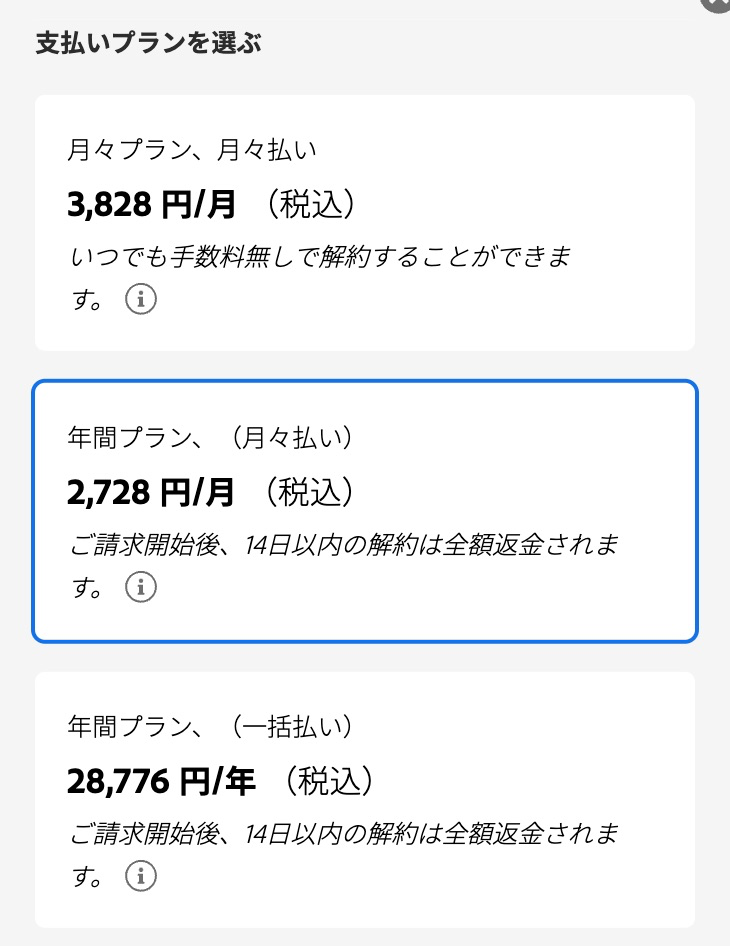
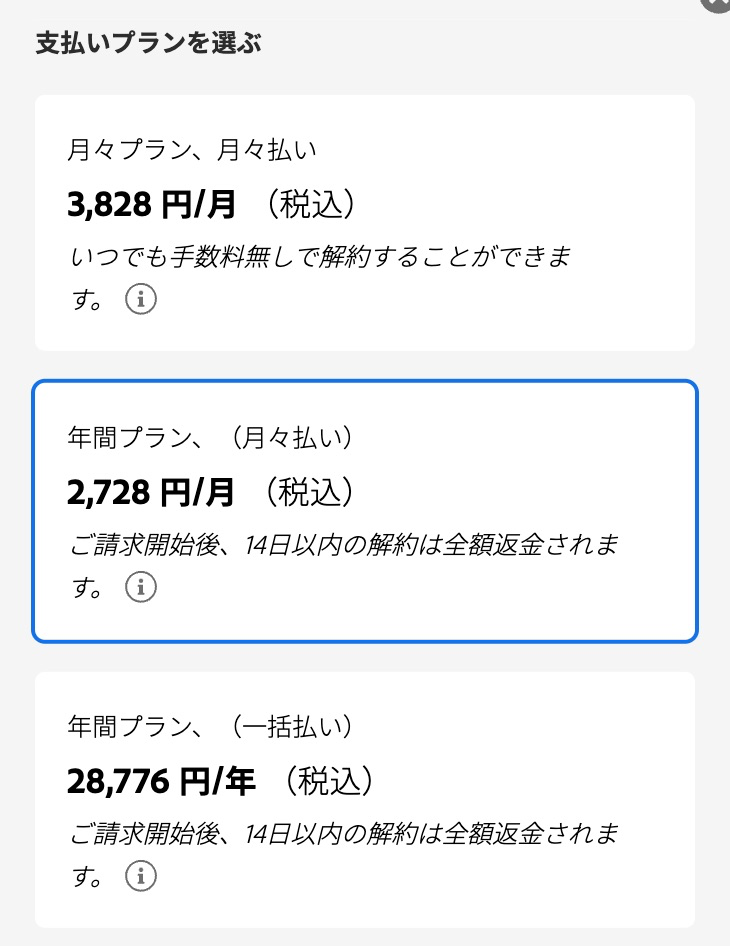
「年間プラン」は年間契約をして、支払いは「月々払い」か、「一括払い」を選択できます。
「月々プラン」は、年間の縛りなく、必要な月数だけ契約ができます。



PremierePro単体で使うなら年間プラン一括払いが一番オトクになります!
また、Adobe Creatibe Cloudには、「コンプリートプラン」があり、PremiereProだけでなく、Photoshop,Lightroom、Illustrator、AfterEffectsなど、29種類のソフトを使えるプランもあります。
まずは、PremierePro単体だけ使ってみて、必要に応じて、1つづつソフトをプラスしていくか、
3つ以上契約するようなら、コンプリートプランを使ったほうがお得になります。
PremiereProの感想
AdobeのPremiereProを2021年ごろからよく使うようになりました。
趣味としての使用なので、フル機能を使っているわけではありませんが、私の感想を述べたいと思います。
いい点は、PremiereProは、幾多のバージョンアップを重ねてきて、機能も操作感も洗練されているところです。
私は、多くのトラックを使って、重ね合わせてよく編集しますが、タイムラインがとても見やすく、クリップを整理しやすいです。
イマイチに感じる点は、4K編集でタイムライン上で扱うクリップ数が多くなっていくと、カクついていきます。
私のPCは、M1 MacBooKPro13-inch 2020でメモリーは16GBです。
こうなると、プロキシを作成するしかなくなりますが、当然、プロキシ作成には時間がかかります。
それと、これは自分のファイル管理が甘いからかもしれませんが、リンク切れを起こすと、再リンクさせるのが面倒だということです。
編集用のフォルダーをまるごと、HDDなどに移動すると、ディレクトリーが変わってしまい、再リンクしなくてはなりません。
フォルダー構造を変えることなく、まるごと移動させているなら、自動的に再リンクして欲しいところです。
さらに、大きくバージョンが変わるメジャーアップデートにはすぐに飛びつかずに様子を見たほうが良いです。
Premiere Pro使い方記事一覧
- 特徴・値段・メリット・デメリット・感想 < イマココ
- 基本的操作解説 カット編集から書き出しまで
- テロップ・字幕テキスト・タイトルの入れ方
- BGM・効果音の入れ方
- エフェクト・トランジションの入れ方
まとめ
いかがでしたでしょうか?
私は、1995年、Windows95が出た頃からPCを使いはじめました。
その頃は「Adobe Premiere」という名前でProはついていませんでした。
当初は、PCとの相性が悪かったのかもしれませんが、レンダリング時にエラーが出まくっていました。
それで一旦は、動画編集から離れてしまいました。
SONYのVAIOが出る頃には動作が安定しはじめたように感じます。
それから28年。。
PremiereProは、落ちることなく安定的に動作しています。
たまに、バグはありますが、バージョンダウンして使えば問題ありません。^^;
もっと気軽にカンタンに動画編集したいという方には、Filmora(フィモーラ)やPowerDirectorをオススメします。
どちらも無料版があるので試してみてください。

